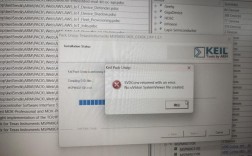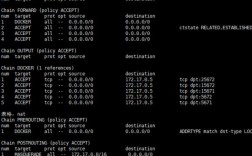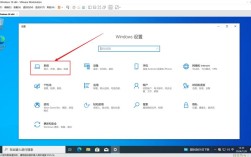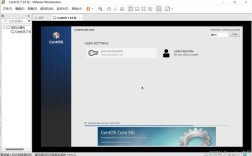卸载Python的过程因操作系统的不同而有所差异,下面将详细介绍在不同操作系统上如何彻底卸载Python:
一、Windows系统上的Python卸载方法
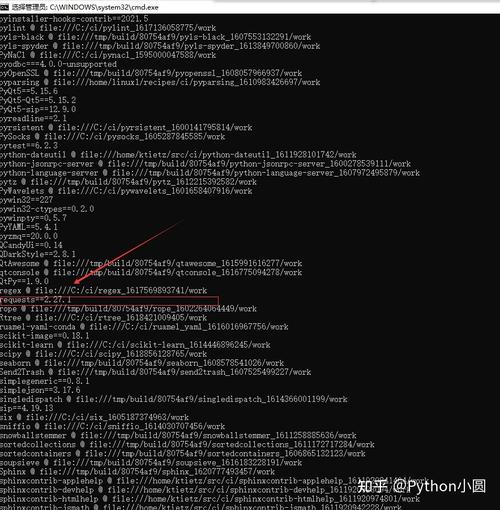
1、使用控制面板卸载:
打开“开始”菜单,输入“控制面板”并打开。
在控制面板中选择“程序和功能”。
在已安装的程序列表中找到Python,点击“卸载”,按照提示完成卸载过程。
2、使用设置应用卸载:
打开“开始”菜单,点击“设置”图标(齿轮形状)。
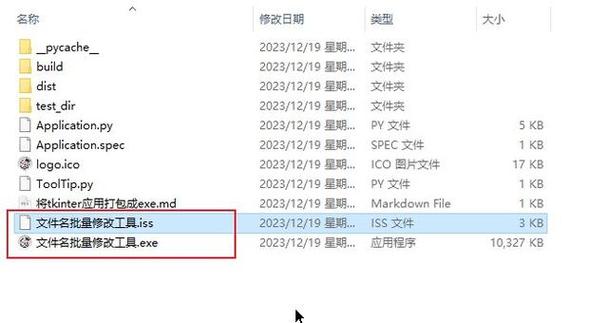
在设置窗口中选择“应用”。
在应用列表中找到Python,点击“卸载”,按照提示完成卸载过程。
3、手动删除残留文件:
即使使用操作系统的卸载功能,有时仍然会有一些残留文件,为了彻底卸载Python,需要手动删除这些文件。
删除Python安装目录:通常位于C:\Users\<Your Username>\AppData\Local\Programs\Python,找到该目录并将其删除。
删除用户配置文件:在C:\Users\<Your Username>路径下找到.python_history文件并删除。
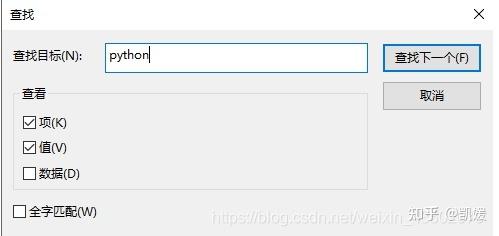
删除Python缓存:在C:\Users\<Your Username>\AppData\Local路径下找到pip和pipcache文件夹并删除。
4、清理注册表和系统环境变量:
在Windows系统中,卸载Python后,还需要清理注册表和系统环境变量,以确保不会有任何残留影响系统性能或产生冲突。
macOS系统上的Python卸载方法
1、使用Finder删除:
打开Finder,进入“应用程序”文件夹。
在应用程序列表中找到Python,将其拖动到废纸篓中,或者右键点击选择“移到废纸篓”。
2、手动删除残留文件:
删除Python安装目录:通常位于/Library/Frameworks/Python.framework/Versions/,找到该目录并将其删除。
删除用户配置文件:在用户主目录下找到.python_history文件并删除。
删除Python缓存:在用户主目录下找到.cache文件夹,进入pip文件夹并删除其中的所有内容。
常见问题及解决方法
1、无法卸载Python:如果在使用操作系统自带的卸载功能时,遇到无法卸载Python的问题,可以尝试使用第三方卸载工具如Revo Uninstaller来强制卸载顽固程序,并自动清理残留文件。
2、卸载后仍然显示Python版本:如果在卸载Python后,仍然在命令提示符或终端中显示Python版本,可能是因为系统环境变量中仍然存在Python路径,按照前面提到的清理系统环境变量的方法,删除所有与Python相关的路径。
3、Python相关文件无法删除:如果在手动删除Python相关文件时,遇到文件无法删除的问题,可能是因为文件正在被使用,可以尝试重新启动计算机来解决文件正在被使用的问题。
通过上述步骤,可以确保Python及其相关组件从计算机中被彻底移除,避免潜在的版本冲突或资源占用问题,在进行这些操作时,请确保您有足够的权限,并且对操作系统有一定的了解,以避免误删其他重要文件或设置。